El nostre Media Center
Avui us ensenyaré a veure la tele. Si, a veure la tele al segle XXI fent servir la tecnologia i uns coneixements informàtics de nivell mitjà (per això estic, minimitzant les dificultats tant com pugui ) podem crear-nos un media center i veure allò que ens interessa i quan ens interessa, ni publicitat ni programes avorrits, pel·lícules, series , música … Una quantitat il·limitada d’oci des del sofà de casa. I, si sou una mica hàbils, podreu veure algun canal extra, però…
Què és un Media Center?
És un servidor multimèdia que organitza els nostres arxius d’àudio i vídeo i els reprodueix. No es limita a tenir-los tots en un mateix lloc sinó que et permet indexar-los, trobar-los i reproduir-los encara que siguin de molt diferents formats.
Un dels principals problemes dels sistemes de reproducció de multimèdia és a gran quantitat de formats que existeixen al mercat: AVI, MPEG per DVD (versions 1,2 i 4), MP4, WMV, MOV, MKV, Flash i molts més, els Media Center han de tenir descodificadors per poder reproduir el màxim de formats possibles.
Per organitzar els nostres continguts i poder decidir què volem veure en lloc d’estar pendents de la programació de la tele heu de tenir un Media Center, però no us preocupeu, no estem parlant de molts diners.
Alternatives al mercat
Si volem fer-ho fàcil, podem comprar un disc dur que reprodueixi directament al televisor, és senzill i no ens complicarem la vida, segurament no indexarem res, ens limitarem a veure a la pantalla el nom de l’arxiu i llestos.
Però nosaltres volem alguna cosa més, i volem suar una mica per poder dir que ‘això ho he fet jo’, així que tenim dues alternatives: Plex i XBMC (o Kodi).
Les dues poden funcionar en una Raspberry PI ( la versió ‘despullada’ del Model B+ per 30,60€ ) ( la versió starter kit amb caixa, font d’alimentació i MicroSD per 55,95€ ).
Per tots els dubtes i per trobar noves aplicacions de la Raspberry Pi, aneu a raspberry.cat, vigileu no aneu a la pàgina dels cats de raspberry.També els podeu seguir a Twitter a @RaspberryCatala.
S’acaben de presentar, però encara no estan disponibles, les noves Raspberry PI B 2 model B, més potents i amb 1 GB de ram, ( 47,90€ ).
En qualsevol cas haureu d’afegir un disc dur extern USB, de 30 a 100€ segons capacitats.
Plex segurament és l’opció més potent i disponible per a qualsevol plataforma, fins i tot té una opció premium que permet descarregar un arxiu a la nostra tablet o telèfon per veure el contingut si estem lluny de casa, a un avió per exemple i una segona opció que permet pujar arxius a Dropbox o similars.
Si teniu la precaució de tenir la carpeta de descàrregues torrent accessible al servidor Plex totes les descàrregues s’afegiran amb les seves metadades.
XBMC és de codi obert i fins i tot té una versió per a Raspberry Pi, suporta pràcticament el mateix tipus d’arxius que Plex però us farà suar una mica més, però molt recomanable.
La instal·lació és molt ràpida, un parell de minuts, i tot el que hem de fer nosaltres és donar-li l’adreça de la carpeta o carpetes a on tenim els nostres arxius, esperar una estona i veure com apareixen ben classificats els arxius, amb caràtules, descripcions i, fins i tot, la llista d’actors.
Trobareu tres grans versions d’Xbmc per Raspberry Pi: Raspbmc , XBian i OpenElec
La versió de Raspbmc, ara coneguda com a OSMC, la trobareu a raspbmc.com, per windows, i per linux i OSX) , el link ja us porta directament a la pàgina a on explica detalladament la instal·lació.
La versió XBian té un instal·lador molt i molt senzill que després de baixar la imatge de disc la passa a la targeta SD, la trobareu a xbian.org.
Però no us quedeu en la versió per defecte, a base de plug-ins podeu fer-lo servir per fer presentació de diapositives, veure informes del temps ‘a mida’, veure versions originals de pel·lícules subtitulades
Si necessiteu ajuda, podeu consultar i fer preguntes al fòrum de xbmsspain i a tvalacarta les ajudes per poder veure les emissions que les televisions fan per internet, pels més agosarats, busqueu ‘fiuxy’ a Google.
Veure el contingut a la tele
Ja tenim el servidor Media Center en marxa, ara volem veure el contingut al nostre televisor. Si ho hem muntat en un ordinador que té sortida HD (com la Raspberry Pi, per exemple) només hem de connectar el cable HDMI al televisor i llestos.
Si el teu televisor és compatible DLNA podreu fer servir qualsevol dels dos programaris, DNLA (Digital Living Network Alliance) és un protocol o normes de comunicació entre dispositius per compartir continguts via WiFi o Ethernet, creat per Sony el 2003.
Si, en canvi, el servidor està al despatx o bé volem veure el contingut a un televisor que no és el que té el Media Center al costat ni és compatible DLNA, tenim diverses opcions.
La més senzilla és el Chromecast (20-35 € segons ofertes) que rep via wifi el contingut tan de Plex com d’XBMC.
Una vegada tingueu el Chromecast, mireu de treure-li una més de servei, per exemple, veient Netflix, us dono un link que explica com fer-ho amb un servidor Smart DNS per evitar el bloqueig o d’altres coses que us expliquen els d’hipertextual.
Si sou maqueros l’AppleTV podria ser una solució, però o bé li feu jailbreak per instal·lar Plex o VBMC o bé, si no el voleu fer, només podreu instal·lar Plex en els models 2 i 3, no en el primer, i no és senzill, aquí teniu un tutorial en anglès i aquí la traducció en castellà.
Aprofitant l’ona de fred podem treure partit al nostre media center però recordeu que hi ha vida més enllà de la pantalla i les activitats a l’aire lliure són necessàries per a la nostra salut en tots els sentits .



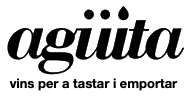
Bon dia! Se’ns ha espatllat el vell disc dur multimèdia que teníem connectat a la TV i com que recordava aquest article (vist a Vilaweb) ben aviat l’he trobat i rellegit.
Em deman quines característiques hauria de tenir el disc dur quant a tecnologia/tamany, interfície (amb la RaspPI) i alimentació. Gràcies!
les més senzilles, USB 2.0 i font d’alimentació pròpia perquè la RaspPI no té capacitat per alimentar-lo,
quan més gran més arxius multimèdia podreu tenir 🙂